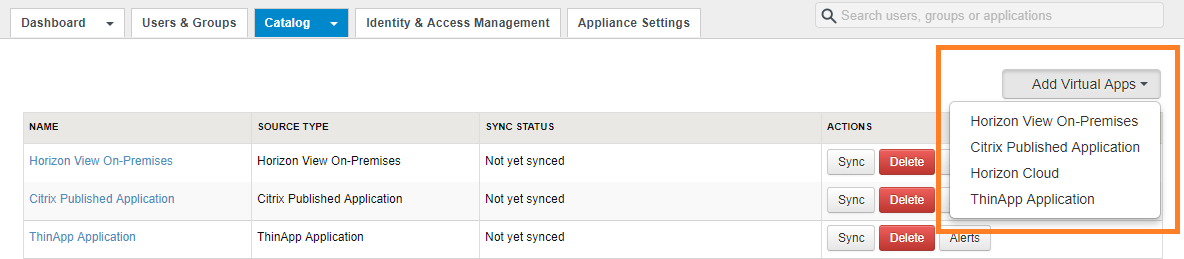Horizon Cloud または Citrix 公開リソースなどの統合のタイプごとに、1 つまたは複数の仮想アプリケーションのコレクションを作成することができます。
前提条件
- VMware Identity Manager サービスのすべてのインスタンスは、バージョン 3.1 以降である必要があります。
- リソースの同期に使用されるすべてのコネクタは、バージョン 2017.12.1.0 以降である必要があります。
- 3.2 リリースから、次の管理者ロールが必要になります。
- 仮想アプリケーションのコレクションを開始するには、スーパー管理者ロールを使用します。詳細については、仮想アプリケーションのコレクションについてを参照してください。
- Horizon、Horizon Cloud、および Citrix 公開仮想アプリケーションのコレクションを作成、編集、または削除するには、カタログ サービスでデスクトップ アプリケーションの管理アクションを実行できるロールを使用します。
- ThinApps コレクションを作成、編集、または削除するには、カタログ サービスで ThinApps の管理アクションを実行できるロールを使用します。
手順
次のタスク
新しいコレクション内のリソースはまだ同期されていません。コレクションの同期スケジュールを設定した場合、リソースは次回のスケジュール設定された時間で同期されます。リソースを手動で同期するには、[仮想アプリケーションの設定] ページでコレクションの横にある [同期] ボタンをクリックします。